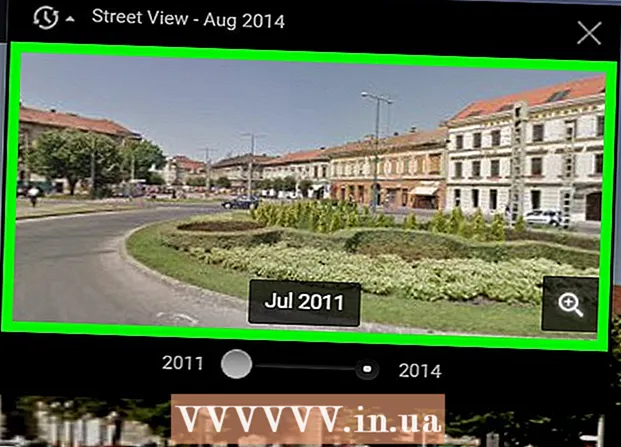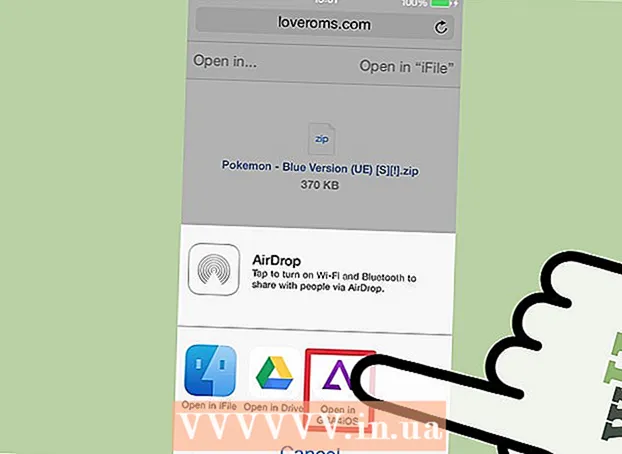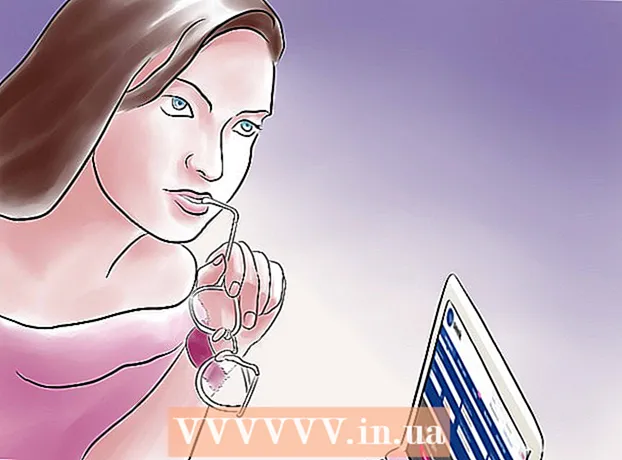작가:
Helen Garcia
창조 날짜:
22 4 월 2021
업데이트 날짜:
24 6 월 2024

콘텐츠
이 문서에서는 Apple ID에 대한 2단계 인증을 끄는 방법을 보여줍니다. 그러면 Apple ID로 로그인을 시도할 때 iPhone이나 다른 기기에서 인증할 필요가 없습니다. 이렇게하려면 Apple ID 웹 사이트로 이동해야합니다.
단계
파트 1/2: Apple ID 계정에 로그인하기
 1 이동 나의 Apple ID 웹사이트.
1 이동 나의 Apple ID 웹사이트.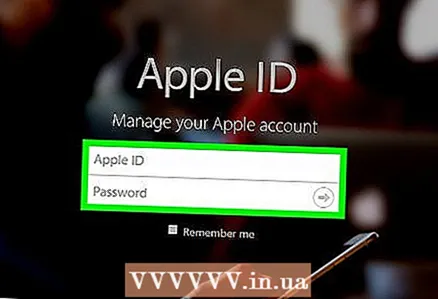 2 Apple ID 이메일 주소와 암호를 입력합니다. 이 데이터는 화면 중앙의 필드에 입력해야 합니다.
2 Apple ID 이메일 주소와 암호를 입력합니다. 이 데이터는 화면 중앙의 필드에 입력해야 합니다. 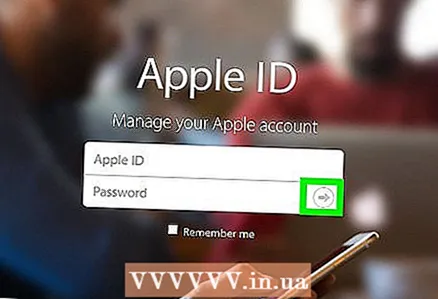 3 →를 클릭합니다. 그런 다음 로그인하면 Apple에서 iPhone으로 2단계 인증 알림을 보냅니다.
3 →를 클릭합니다. 그런 다음 로그인하면 Apple에서 iPhone으로 2단계 인증 알림을 보냅니다.  4 허용을 클릭합니다. 그 후 화면에 코드가 나타납니다.
4 허용을 클릭합니다. 그 후 화면에 코드가 나타납니다.  5 화면의 코드를 My Apple ID 웹사이트의 해당 필드에 입력합니다. 코드가 확인되면 2단계 인증을 끌 수 있는 계정 페이지로 리디렉션됩니다. 비밀번호 및 보안 섹션 아래에 있습니다.
5 화면의 코드를 My Apple ID 웹사이트의 해당 필드에 입력합니다. 코드가 확인되면 2단계 인증을 끌 수 있는 계정 페이지로 리디렉션됩니다. 비밀번호 및 보안 섹션 아래에 있습니다.
2/2부: 2단계 인증 비활성화
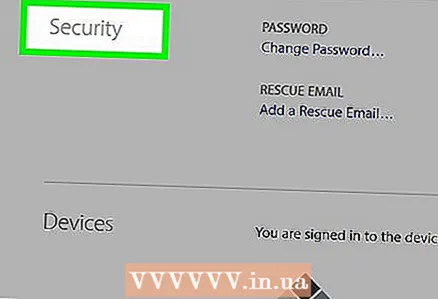 1 보안을 클릭합니다.
1 보안을 클릭합니다.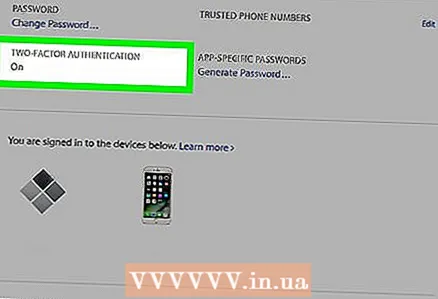 2 2단계 인증 섹션까지 아래로 스크롤합니다.
2 2단계 인증 섹션까지 아래로 스크롤합니다. 3 2단계 인증 끄기를 클릭합니다.
3 2단계 인증 끄기를 클릭합니다.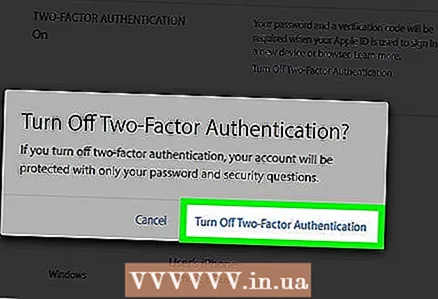 4 계속을 클릭합니다.
4 계속을 클릭합니다.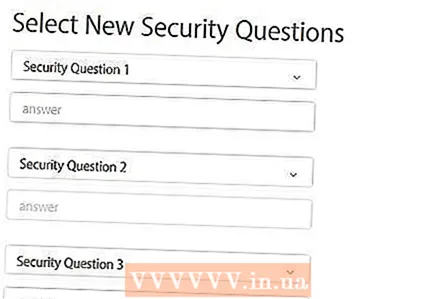 5 새로운 보안 질문과 답변을 선택하세요. 잊지 마세요.
5 새로운 보안 질문과 답변을 선택하세요. 잊지 마세요. 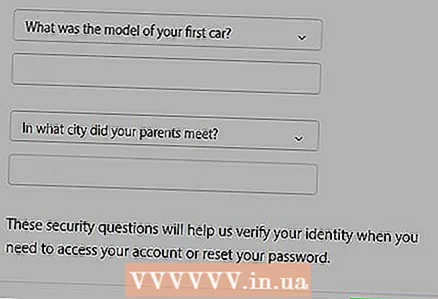 6 페이지의 오른쪽 상단에서 다음을 클릭합니다.
6 페이지의 오른쪽 상단에서 다음을 클릭합니다. 7 다시 액세스하려면 개인 정보를 확인하세요. 여기에는 이메일 주소와 생년월일이 포함됩니다. 이 페이지에서 나가면 Apple에서 확인 이메일을 보내므로 선택한 주소가 활성 상태인지 확인하십시오.
7 다시 액세스하려면 개인 정보를 확인하세요. 여기에는 이메일 주소와 생년월일이 포함됩니다. 이 페이지에서 나가면 Apple에서 확인 이메일을 보내므로 선택한 주소가 활성 상태인지 확인하십시오. - 복구 이메일 주소는 Apple ID 이메일 주소와 다릅니다.
- 여기에서 이메일 주소를 변경하면 Apple에서 인증 코드가 포함된 이메일을 보내드립니다. 2단계 인증을 끄기 전에 제공된 필드에 이 코드를 입력해야 합니다.
 8 다음을 다시 클릭합니다.
8 다음을 다시 클릭합니다.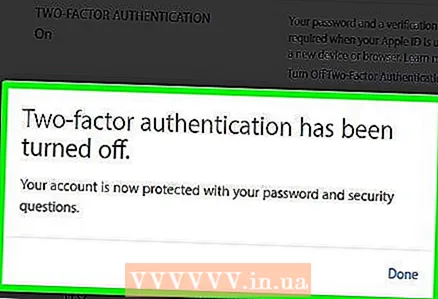 9 페이지의 오른쪽 상단에서 마침을 클릭합니다. 이 버튼을 클릭하면 Apple ID에 대한 2단계 인증이 꺼집니다. 계정에 대한 액세스가 거부된 경우 보안 질문 및 귀하의 신원을 확인하는 기타 증거를 통해서만 계정을 반환할 수 있습니다.
9 페이지의 오른쪽 상단에서 마침을 클릭합니다. 이 버튼을 클릭하면 Apple ID에 대한 2단계 인증이 꺼집니다. 계정에 대한 액세스가 거부된 경우 보안 질문 및 귀하의 신원을 확인하는 기타 증거를 통해서만 계정을 반환할 수 있습니다.
팁
- 휴대폰의 브라우저를 사용하여 Apple ID에 로그인을 시도하더라도 2단계 인증 코드를 입력해야 합니다.
- 이 전체 프로세스는 휴대전화에서 수행할 수 있지만 컴퓨터에서 수행하는 것이 훨씬 쉽습니다.
경고
- 2단계 인증을 끄면 Apple ID 도용 위험이 높아집니다. 물론 이것이 2단계 인증을 끄면 안 된다는 의미는 아니지만 다른 예방 조치(예: 비밀번호를 자주 변경하고 보안 질문)를 취해야 합니다.
- 사용 중인 브라우저에 따라 일부 완료 버튼에 계속으로 레이블이 지정될 수 있으며 그 반대의 경우도 마찬가지입니다.